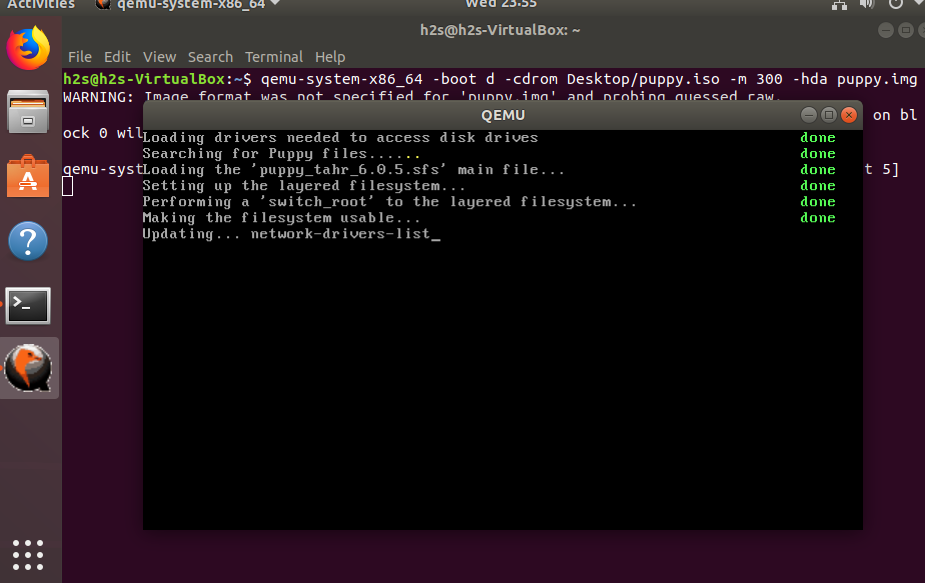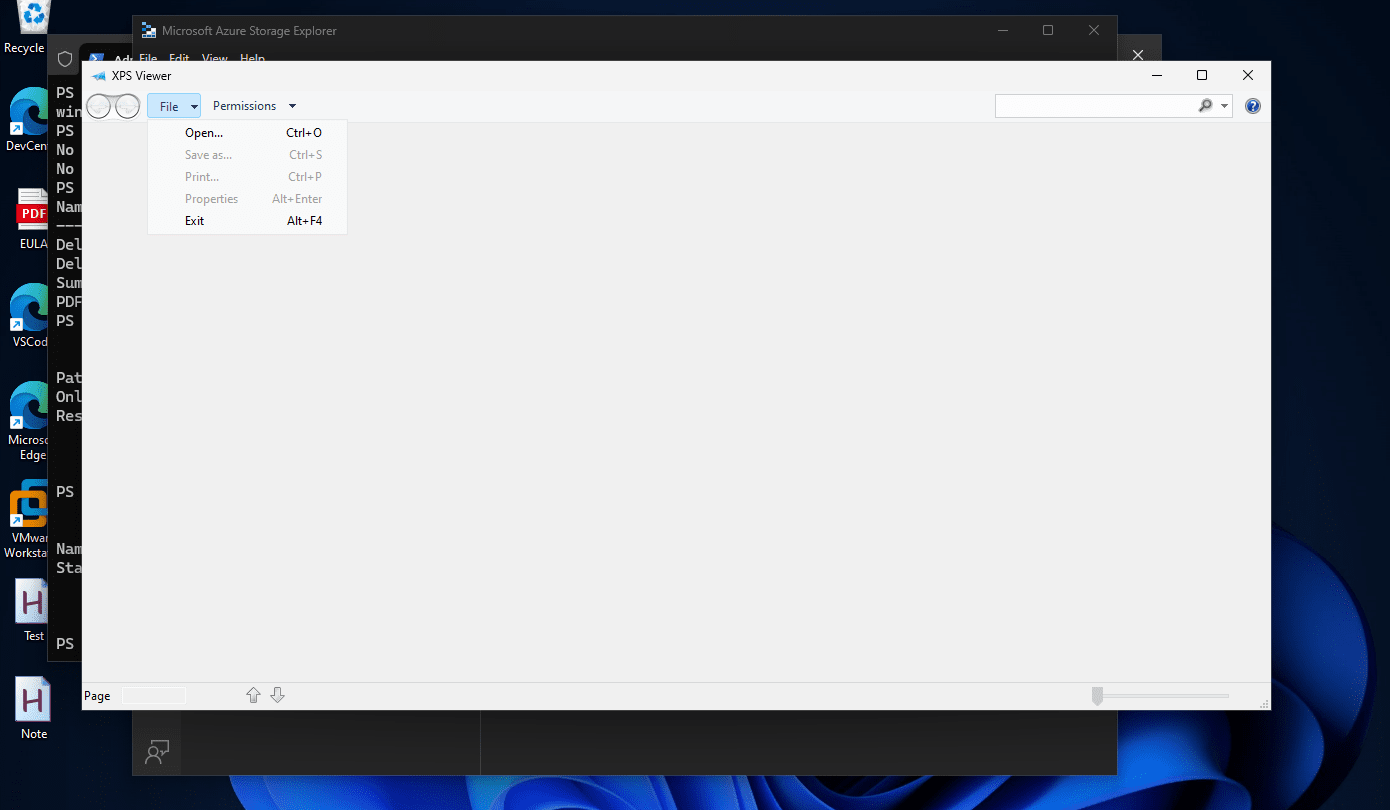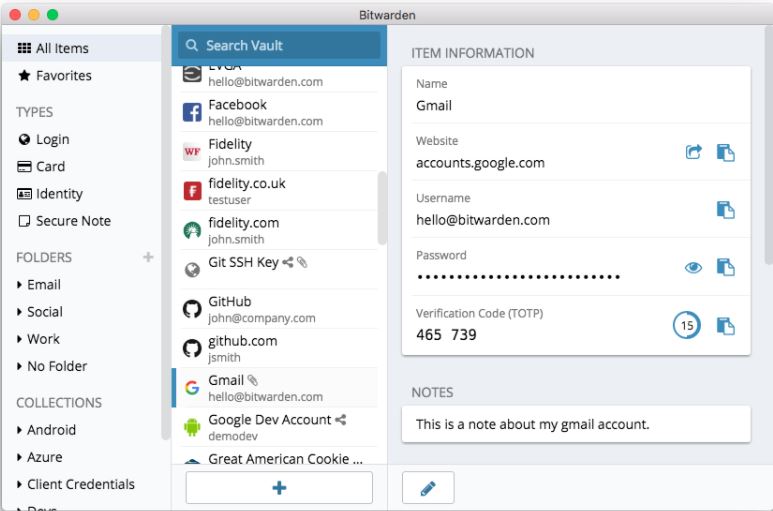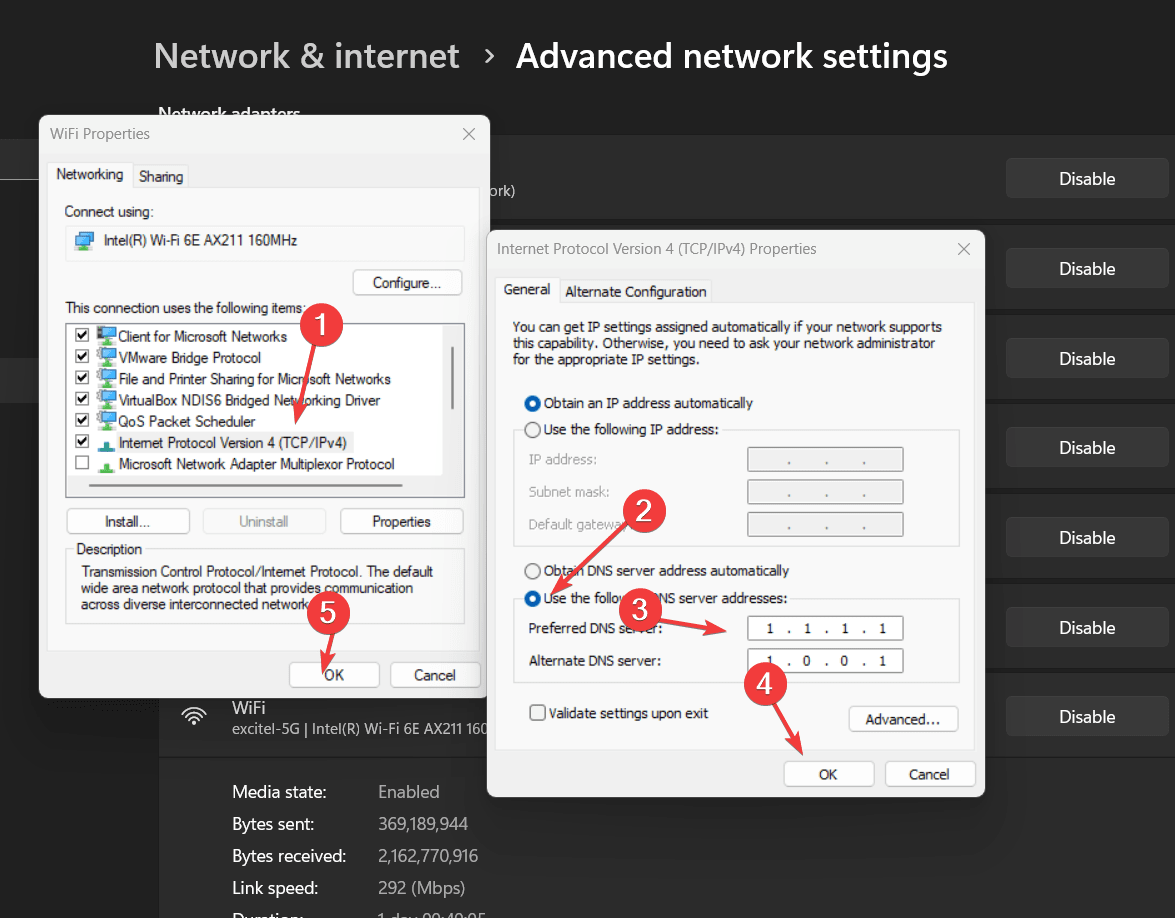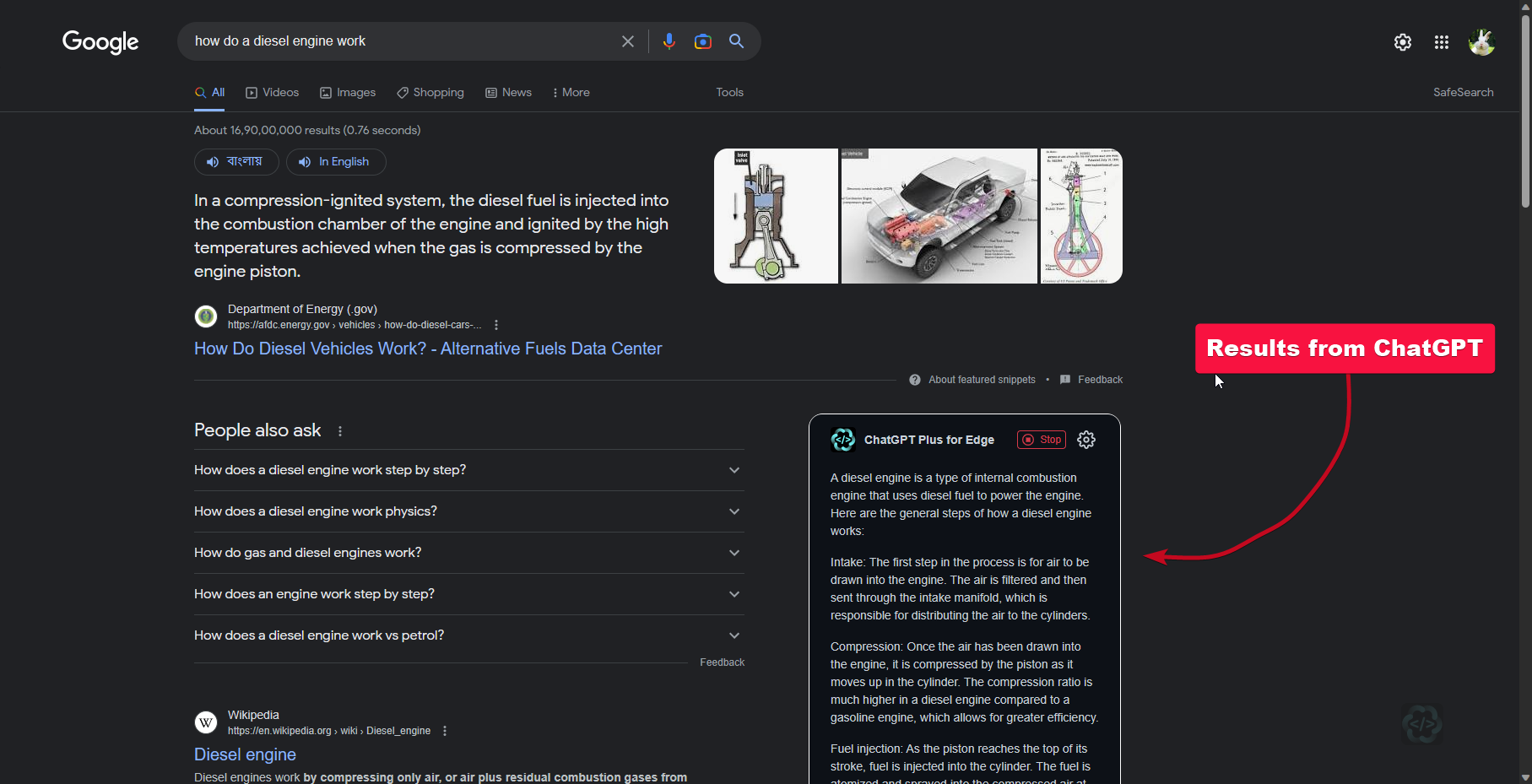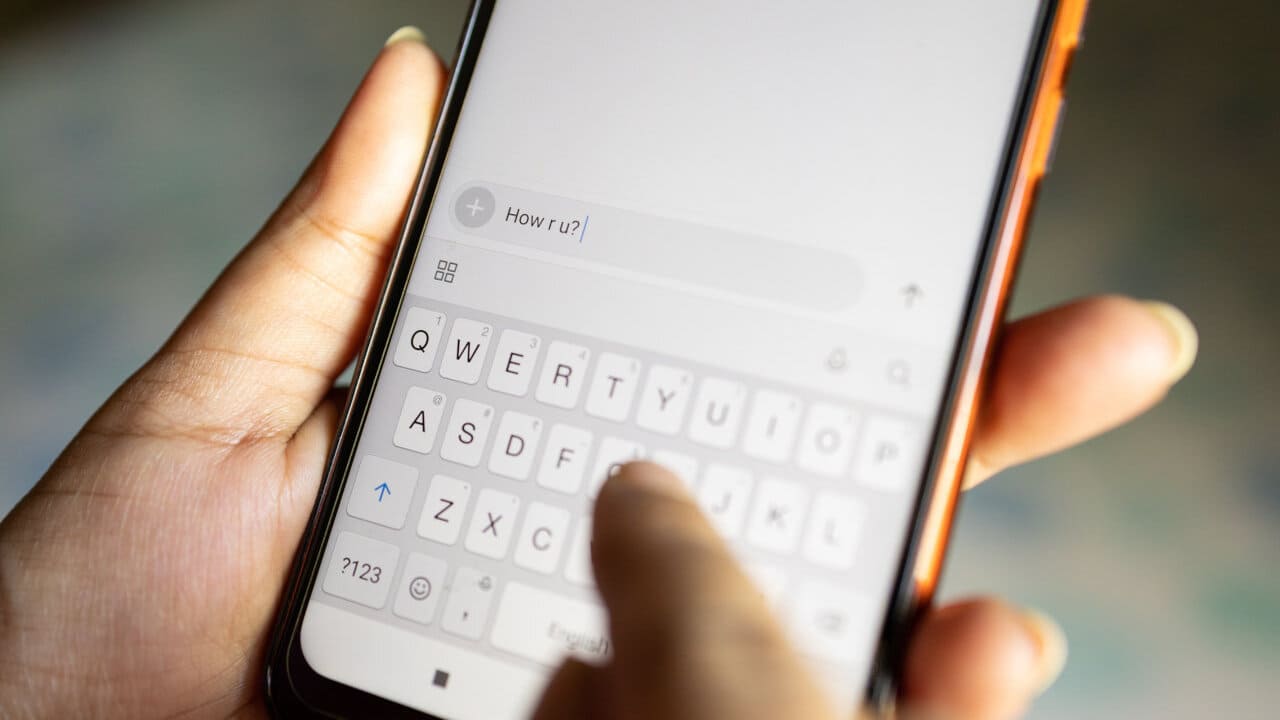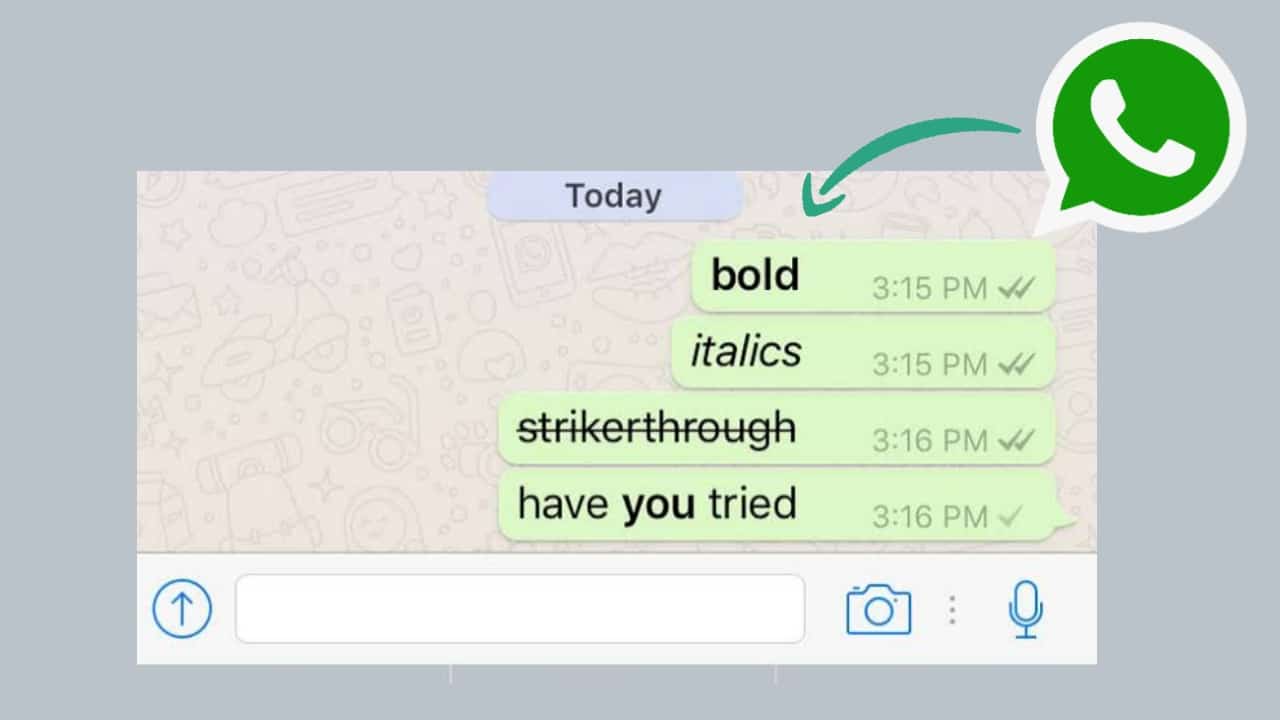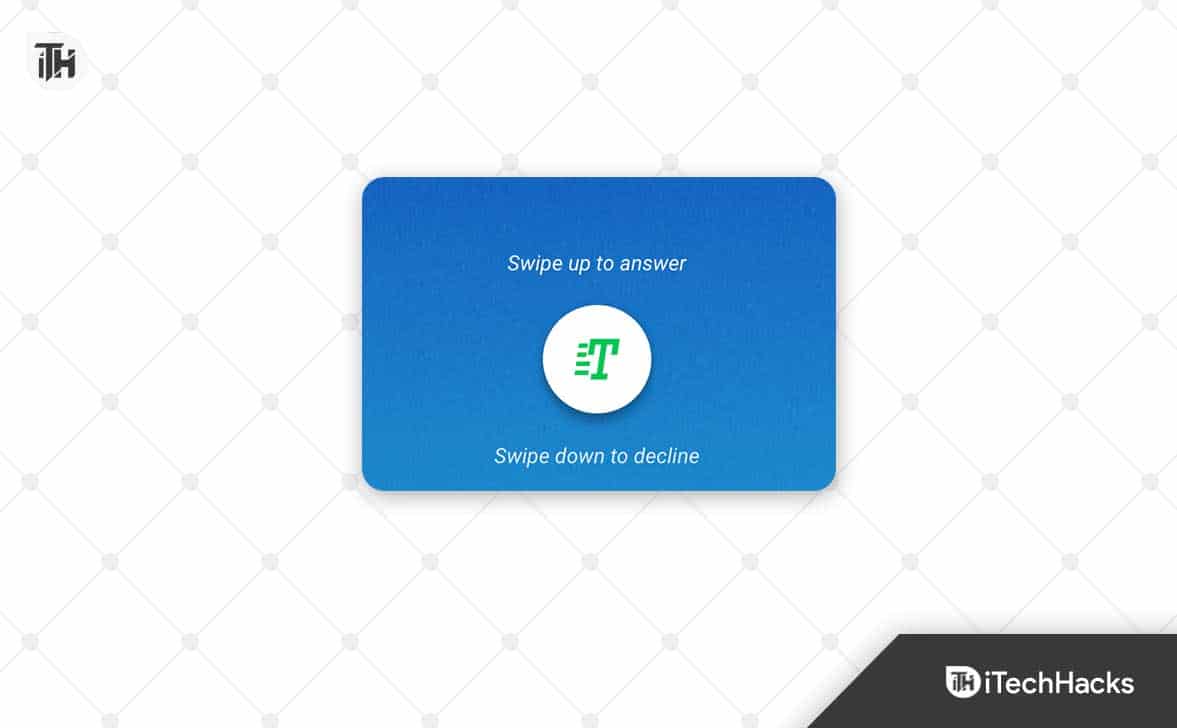Hver gang du konfigurerer din computer ved at installere Windows 10, tildeles et tilfældigt navn til systemet, så du kan genkende din computer, når den er tilsluttet et netværk, eller det er en del af det. Det samme gælder, hvis du formaterer din computer til at installere Windows 10 fra bunden. Især på Windows 10 starter navnet med'Desktop', og det ender med en bestemt alfanumerisk kombination som'C67J15F'eller noget lignende. Dette kan medføre, at reelle problemer for dit netværksadministrator genkender din computer eller endda for dig selv, hvis du har flere computere, og alle af dem er tilsluttet netværket.
Det er således en god ide at ændre det tilfældige navn, der er tildelt af installationsprogrammet til dit system, med en ny og meningsfuld. Du kan altid ændre det navn, der er tildelt dit system af installationsprogrammet under opsætningen, men de fleste mennesker, inklusive mig, forbliver i en fart med at afslutte installationen så hurtigt som muligt og få pc'en til at fungere. For at gøre det overlader de fleste brugere indstillingerne til standard for at ændre dem senere, når det er nødvendigt. Når et nyt navn er tildelt, vil dette være lettere at sende filer til computeren fra en enhed, der genkender en computer gennem sit navn. Så jeg er her for at hjælpe dig med, hvordan du kan ændre navnet på din pc med Windows 10 installeret.
Så uden yderligere forsinkelse, lad os komme i gang med det.
Ændring af navnet på en computer på Windows 10
- Klik på Start -menuen, og klik derefter på'Indstillinger'COG.
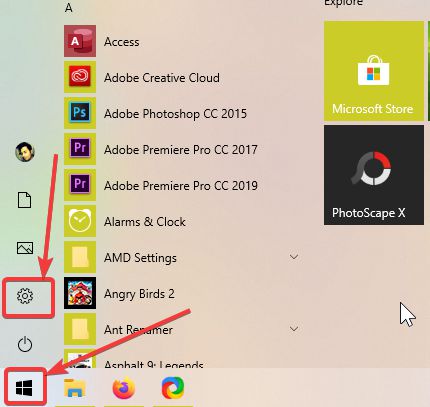
- I'Indstillinger'Menu, klik på'System', som skal være det første emne i menuen Indstillinger.
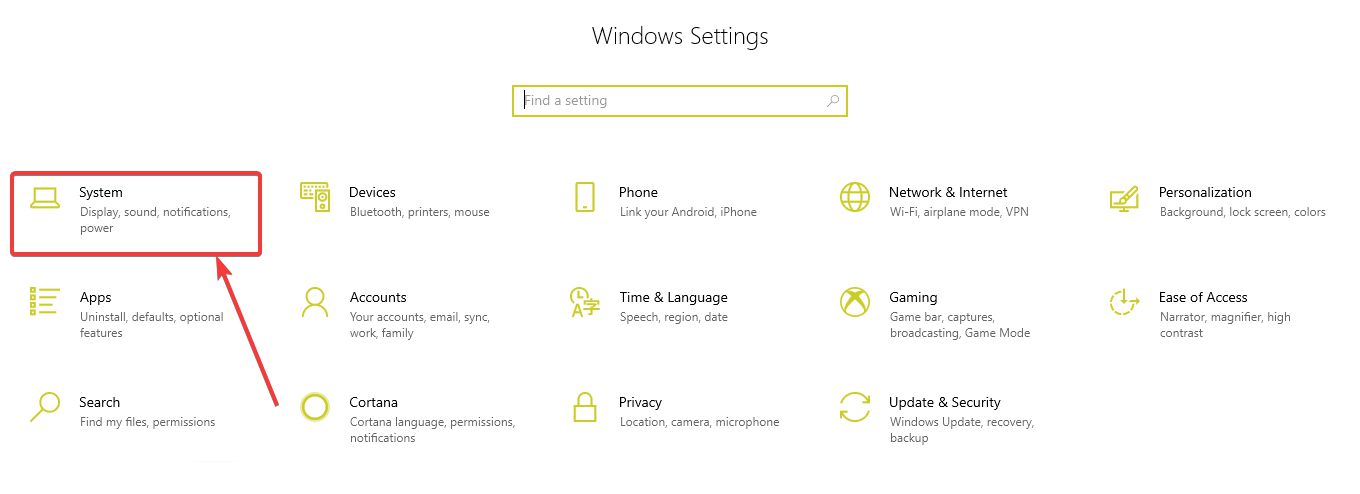
- I'System'menu, rulle ned og klik på'Om'.
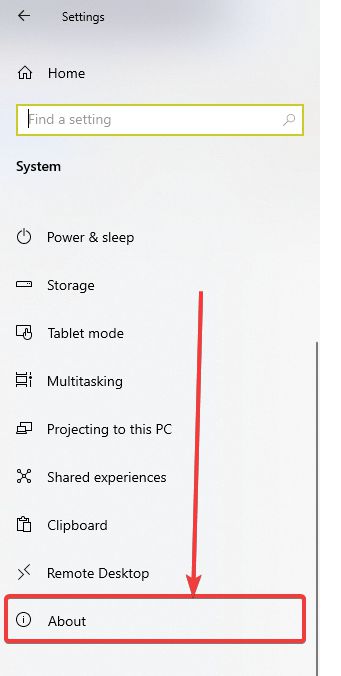
- I'Om'Side, klik på'Omdøb denne pc'.
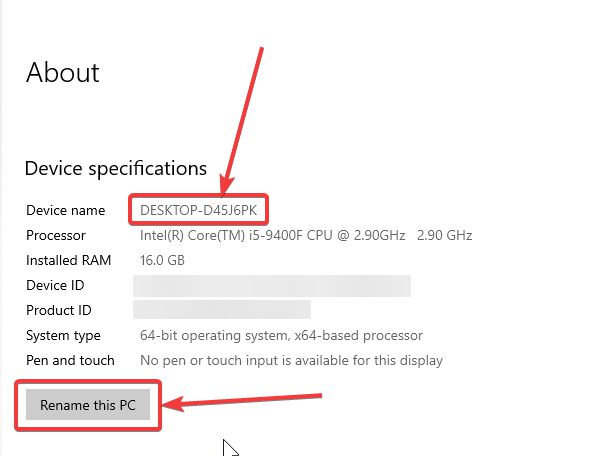
- Nu skal du indtaste det ønskede navn på din computer. Mens du tildeler et navn, skal du sørge for at bruge ikke nogen mellemrum eller andre ikke -understøttede tegn i navnet. Vælg bare et navn, der er enkelt, og kan hjælpe dig med at genkende din computer på en unik måde. Når du har indtastet navnet, skal du klikke på'Næste'.
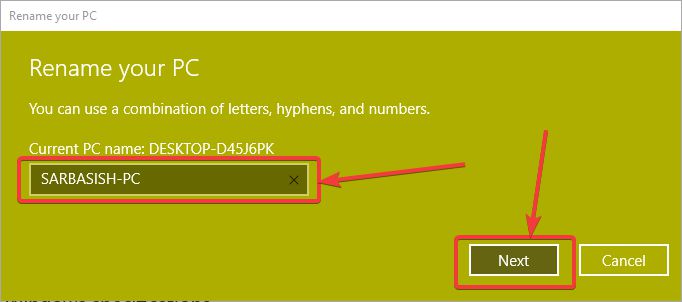
- Når navnet er tildelt, bliver du nødt til at genstarte din computer for det ændrede navn for at være effektiv i dit system. Du kan klikke på'Genstart nu'eller'Genstart senere'Afhængig af hvornår du planlægger at genstarte din computer.
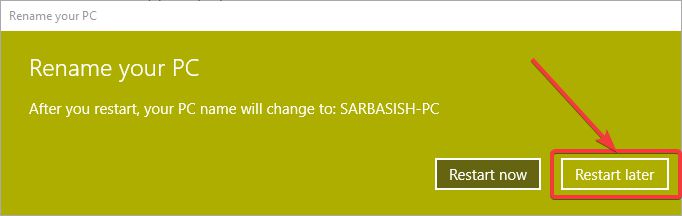
- Hvis du har flere computere, kan du gentage det samme for alle de computere, du har adgang til, for at identificere din computer, når den er tilsluttet et netværk. For at sikre dig, kan du dele filer eller ønsker at gøre din computer synlig for andre på et netværk, skal du ikke ændre domænet, som som standard skal være'Arbejdsgruppe'For de fleste Windows -computere.
Så det handlede om, hvordan du ændrer navnet på din computer på en Windows 10 -computer. Har du spørgsmål i tankerne? Du er velkommen til at kommentere det samme nedenfor.